Paras tapa korjata YouTube-toistovirhe [vianmääritys]
Muu Hyödyllinen Opas / / August 05, 2021
Se on aina megakytkentä, kun olet valmis katsomaan suosikkisisältösi YouTubessa ja sinut tervehditään toistovirheellä. Tätä ongelmaa ei tapahdu usein, mutta melkein jokainen YouTube-käyttäjä on törmännyt ongelmaan vähintään kerran. Se voi tapahtua useista syistä. Ensisijainen syy on usein viallinen Internet-yhteys. Se voi myös tapahtua järjestelmäohjelmiston tai YouTube-sovelluksen virheen vuoksi. On myös muutamia muita syitä, jotka vaikuttavat tähän virheeseen. Olen keskustellut niistä yksityiskohtaisesti tässä oppaassa.
Jos olet kohdannut YouTube-toistovirhe sitten olet juuri oikeassa paikassa. Olen asettanut joitain helppoja vianmääritysmenetelmiä, jotka korjaavat tämän ongelman. Toteutan samat korjaukset aina, kun kohtaan ongelmia laitteiden toistossa. Joskus virheiden takia synkronoidessasi Google-tiliäsi YouTuben kanssa, saatat kohdata tämän änkytyksen toistossa. Joka tapauksessa kaikki tämän virheen syyt ovat korjattavissa. Katsotaanpa, miten se tehdään.
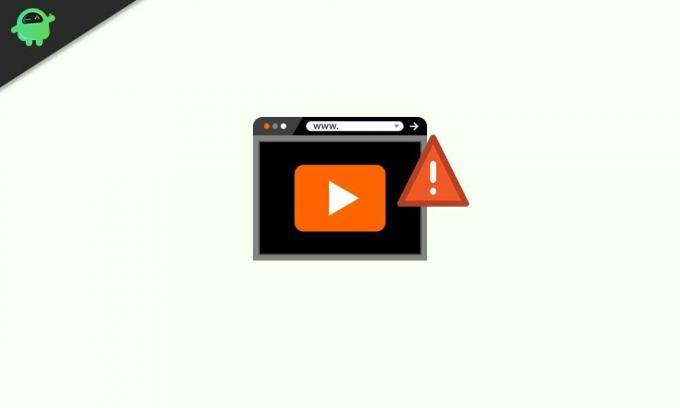
Sisällysluettelo
- 1 Syyt YouTube-toistovirheeseen
-
2 Menetelmien vianmääritys
- 2.1 Päivitä sivu Korjaa YouTube Playback Error
- 2.2 Kirjaudu ulos ja kirjaudu takaisin sisään YouTube-tiliisi
- 2.3 Tarkista Internet-yhteys
- 2.4 Yritä tyhjentää selaimen välimuisti korjataaksesi YouTube Playback -virheen
- 2.5 Asenna ohjelmistopäivitys laitteellesi [jos se on käytettävissä]
- 2.6 Päivitä YouTube-sovellus älypuhelimissasi
- 2.7 Muuta YouTube-videotarkkuutta
- 2.8 Poista laitteistokiihdytys käytöstä
Syyt YouTube-toistovirheeseen
Tässä on useita syitä, miksi näitä ongelmia saattaa ilmetä laitteillasi.
- Virhe Google-tilin synkronoinnissa
- Ei Internet-yhteyttä
- Laitteistokiihdytys on aktiivinen
- Virhe Windows / AndroidOS / iOS / iPadOS: ssa
- YouTube-sovelluksessa on jonkin verran häiriötä
- Mikä tahansa nykyisen videotarkkuuden ongelma, johon video on asetettu
Menetelmien vianmääritys
Aloitetaan vianetsintään ja ratkaistaan YouTube-toistovirhe.
Päivitä sivu Korjaa YouTube Playback Error
Tämä on yksinkertaisin temppu, joka toisinaan saa YouTube-videot toistamaan vaivattomasti, jos käyttäjä jotenkin kohtaa YouTube-toistovirheen. Napsauta vain selaimen päivityspainiketta. Jos toistovirhe jatkuu, yritä päivittää videosivu kerran tai kahdesti. Jos mikään ei toimi, siirry seuraaviin vianmääritysvaiheisiin.
Kirjaudu ulos ja kirjaudu takaisin sisään YouTube-tiliisi
Kuten aiemmin mainitsin, toisinaan saattaa esiintyä joskus virheitä Google-tilin synkronoinnissa YouTuben kanssa. Joten ihanteellinen tapa korjata se on kirjautua ulos ja kirjautua sitten uudelleen.
- Kirjaudu ulos YouTube-tililtäsi
- Kirjaudu sitten ulos Google-tililtäsi, jota käytät YouTubessa.
- Sulje selain
- Käynnistä selain uudelleen
- Kirjaudu Gmail-tiliisi ja seuraa sitä kirjautumalla YouTubeen.
- Yritä nyt toistaa mitä tahansa videota ja tarkista, jatkuuko toistovirhe tai video toimii nyt sujuvasti.
Useimmissa tapauksissa tämä temppu ratkaisee toisto-ongelman helposti, muuten yritä seurata seuraavaa vianetsintää ja nähdä, onko laitteidesi Internet-yhteydessä ongelma.
Tarkista Internet-yhteys
Kuten aiemmin mainitsin, hidas tai epävakaa Internet-yhteys voi olla merkittävä syy YouTube-toistovirheeseen. Joten tarkista internetyhteytesi. Yritä tarkistaa, toimivatko muut sovellukset sujuvasti vai ovatko ne sammutettu. Kysy Internet-palveluntarjoajalta, suorittavatko he huoltotoimia, jotka voivat johtaa epävakaaseen yhteyteen tai lainkaan yhteyttä.
Jos Internet-palveluntarjoajasi ei suorita mitään huoltotoimenpiteitä, yritä muodostaa Internet-yhteys uudelleen laitteisiisi. Yritä sitten katsella videoita YouTubessa.
Yritä tyhjentää selaimen välimuisti korjataaksesi YouTube Playback -virheen
Välimuistin täyttäminen roskapostitiedostoista voi usein johtaa toisto-ongelmiin YouTubessa. Joten sinun on tyhjennettävä käyttämäsi selaimen välimuisti. Välimuistin tyhjentäminen poistaa selaushistoriasi, evästeet, lataustiedot jne. vapauttaa välimuisti.
- Mene asetukset selaimen
- Aloita kirjoittaminen hakuosiossa Poista selaustiedot
- Napsauta sitten, kun vastaavat tulokset näkyvät Asia selväTietojen selaaminen
- Valitse sitten Pitkälle kehittynyt välilehti

- aseta Aikahaarukka että Koko ajan
- Napsauta sitten Puhdas data prosessin loppuun saattamiseksi
Asenna ohjelmistopäivitys laitteellesi [jos se on käytettävissä]
Joskus laitejärjestelmäohjelmiston ohjelmisto-ongelmat voivat saada sovelluksen toimimaan omituisesti. Tämä voi tapahtua myös YouTube-videoiden kanssa. Joten yritä tarkistaa, onko laitteesi, kuten tietokone, älypuhelin tai tabletti, jne. sinulla on uusia ohjelmistopäivityksiä, jotka odottavat asennusta niihin, asenna sitten pian. Normaalisti nämä järjestelmäpäivitykset sisältävät korjauksen ohjelmistovirheisiin ja moniin muihin ongelmiin. Joten on parempi olla menettämättä niitä.
Voit etsiä uutta päivitystä siirtymällä laitteen asetuksiin ja tarkistamalla käytettävissä olevat päivitykset Järjestelmäpäivitykset-osiossa. Tarkka polku voi vaihdella hieman laitteesta toiseen, mutta löydät sen varmasti Asetukset-kohdasta.
Päivitä YouTube-sovellus älypuhelimissasi
Jos käytät YouTubea älypuhelimellasi tai tablet-laitteellasi, on ehkä sovelluksessa päivitys, jonka olet todennäköisesti unohtanut asentaa.
Jos käytät Android-laite,
- pää Play Kauppa -sovellukseen
- Napauta hampurilaispainiketta avataksesi valikon
- Valitse Omat sovellukset ja pelit
- Sitten näet luettelon sovelluksista, jotka odottavat uuden saatavilla olevan päivityksen asentamista.
- Tarkista, onko YouTube luettelossa. Napauta sitten Päivittää -painike, jonka näet sen vieressä.
- Käynnistä YouTube uudelleen ja tarkista, onko toistovirhe nyt ratkaistu.
Ja jos olet käyttämällä iPhonea tai iPadia perustuu iOS: ään ja iPadOS: iin,
- Näpäytä Sovelluskauppa sovellus
- Napauta seuraavaksi profiili-välilehti oikeassa yläkulmassa
- vieritä vähän alas nähdäksesi luettelon sovelluksista, jotka odottavat päivityksen asentamista
- Tarkista, odottaako YouTube myös päivityksen asentamista. Napauta U-painikettapdate -painiketta YouTuben vieressä.
Muuta YouTube-videotarkkuutta
Joskus viallisen Internet-yhteyden takia videotarkkuuden asettaminen korkeimmalle käytettävissä olevalle pikselille voi johtaa siihen, että videosi jumittuu tai sitä ei toisteta ollenkaan. Joten, pienennä videon resoluutio pienempään arvoon. Esimerkiksi, jos YouTube-videolla on enintään 1080 pikselin tarkkuus ja sinulla on ongelmia tämän videon suorittamisessa, pienennä tarkkuus 360p tai 240p.
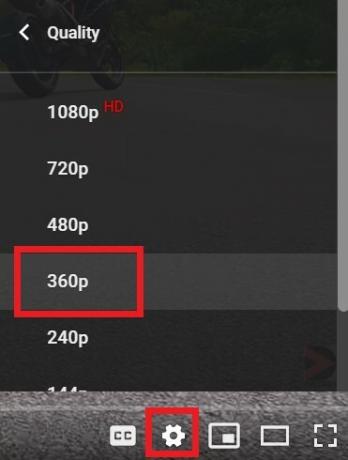
Tämä antaa videolle mahdollisuuden toimia jatkuvasti ilman änkyttämistä, vaikka joudutkin tekemään kompromisseja laatuosasta.
Poista laitteistokiihdytys käytöstä
- Mene asetukset Chrome-selaimesta
- Aloita kirjoittaminen hakuosiossa Laitteistokiihdytys
- Heti kirjoittaessasi näet vastaavan vaihtoehdon Käytä laitteistokiihdytystä Kun käytettävissä.

- Napsauta tämän vaihtoehdon vieressä olevaa valitsinta poista se käytöstä.
Joten tämä on kaikki vianmääritys, joka sinun on tiedettävä korjata YouTube-toiston virhe. Kokeile sitä ja olen varma, että nämä temput toimivat hienosti ongelman ratkaisemisessa. Katso myös muut oppaamme YouTubessa.
Muita helppoja oppaita
- Kuinka korjata YouTuben automaattinen toisto ei toimi
- Täydellinen luettelo YouTuben pikanäppäimistä Windowsille ja MacOS: lle
- Superchatin ottaminen käyttöön YouTubessa
Swayam on ammattimainen tekninen bloggaaja, jolla on maisterin tutkinto tietokoneohjelmissa ja jolla on myös kokemusta Android-kehityksestä. Hän on vakaa Stock Android -käyttöjärjestelmän ihailija, ja hän rakastaa teknisen bloggaamisen lisäksi pelaamista, matkustamista ja kitaransoittoa.
![Paras tapa korjata YouTube-toistovirhe [vianmääritys]](/uploads/acceptor/source/93/a9de3cd6-c029-40db-ae9a-5af22db16c6e_200x200__1_.png)


